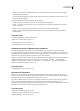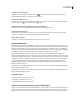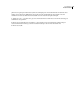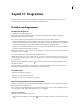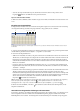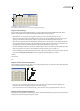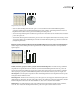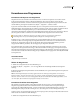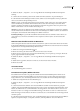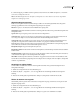Operation Manual
ILLUSTRATOR CS3
Benutzerhandbuch
442
Formatieren von Diagrammen
Formatieren und Anpassen von Diagrammen
Diagramme können auf verschiedene Arten formatiert werden. So können Sie beispielsweise das Aussehen und die
Position der Diagrammachsen ändern, Schlagschatten hinzufügen, die Legende verschieben und verschiedene
Diagrammarten kombinieren. Sie können die Formatierungsoptionen für ein Diagramm anzeigen, indem Sie mit dem
Auswahl-Werkzeug ein Diagramm auswählen und „Objekt“ > „Diagramm“ > „Attribute“ wählen.
Es gibt auch verschiedene Methoden zum manuellen Anpassen von Diagrammen. Sie können Farbe, Schriftart und
Schriftschnitt ändern, das Diagramm ganz oder teilweise verschieben, spiegeln, verbiegen, drehen oder skalieren und das
Aussehen der Balken und Diagrammpunkte anpassen. Außerdem können Sie Transparenzeffekte, Verläufe,
Angleichungen, Pinselkonturen, Grafikstile und andere Effekte auf Diagramme anwenden. Diese Änderungen sollten Sie
jedoch erst ganz zum Schluss vornehmen, weil sie beim Aktualisieren des Diagramms wieder entfernt werden.
Anregungen dafür, wie Diagramme angepasst werden können, finden Sie in den Beispielen im Illustrator-
Anwendungsordner unter „Coole Extras/Beispieldateien/Diagramme und Diagramm-Designs“.
Bedenken Sie, dass es sich bei einem Diagramm um ein gruppiertes Objekt handelt, das mit den zugehörigen Daten
verbunden ist. Heben Sie die Gruppierung eines Diagramms niemals auf, sonst können Sie es nicht mehr verändern.
Bearbeiten Sie ein Diagramm, indem Sie die zu bearbeitenden Teile mit dem Direktauswahl-Werkzeug oder dem
Gruppenauswahl-Werkzeug auswählen, ohne die Gruppierung des Diagramms aufzuheben.
Es ist außerdem wichtig zu verstehen, wie die Elemente eines Diagramms miteinander verbunden sind. Das gesamte
Diagramm und seine Legende bilden eine Gruppe. Alle Datensätze bilden eine Untergruppe des Diagramms und jeder
Datensatz mit der dazugehörigen Legende ist wiederum eine Untergruppe aller Datensätze. Jeder Wert ist eine Untergruppe
seines Datensatzes usw. Heben Sie niemals die Gruppierung von Objekten auf, und gruppieren Sie keine Objekte innerhalb
des Diagramms neu.
Verwandte Themen
„Diagrammdesigns“ auf Seite 447
Ändern der Diagrammart
1 Wählen Sie das Diagramm mit dem Auswahl-Werkzeug aus.
2 Wählen Sie „Objekt“ > „Diagramm“ > „Art“ oder doppelklicken Sie im Werkzeugbedienfeld auf das Diagramm-
Werkzeug.
3 Klicken Sie im Dialogfeld „Diagrammattribute“ auf die Schaltfläche, die der gewünschten Diagrammart entspricht, und
klicken Sie auf „OK“.
Hinweis: Wenn Diagrammobjekte mit Verläufen gefüllt sind, kann die Änderung der Diagrammart zu unerwarteten
Ergebnissen führen. Vermeiden Sie Probleme dieser Art, indem Sie Verläufe grundsätzlich nur auf fertige Diagramme
anwenden. Sie können auch die mit einem Verlauf gefüllten Objekte mit dem Direktauswahl-Werkzeug auswählen, sie mit
einer Prozessfarbe füllen und dann die ursprünglichen Verläufe erneut anwenden.
Formatieren der Achsen eines Diagramms
Mit Ausnahme von Kreisdiagrammen verfügen alle Diagramme über eine Wer tachs e, auf der die Maßeinheit des
Diagramms dargestellt wird. Sie können die Wertachse auf einer oder auf beiden Seiten des Diagramms anzeigen.
Horizontale und vertikale Balkendiagramme, gestapelte vertikale und horizontale Balkendiagramme sowie Linien- und
Flächendiagramme verfügen auch über eine Kategorieachse, die die Kategorien von Daten im Diagramm festlegt.
Sie können steuern, wie viele Teilstriche auf jeder der Achsen angezeigt werden, die Länge der Teilstriche ändern und den
Zahlen auf der Achse Präfixe und Suffixe hinzufügen.
1 Wählen Sie das Diagramm mit dem Auswahl-Werkzeug aus.